"Windows 8" paleiskite programą suderinamumo režimu
Kaip ir su kitomis "Windows" versijomis iki "Windows 8", galite paleisti programą suderinamumo režimu, kad galėtumėte paleisti senesnes programas, kurios buvo parašytos senesnėms "Windows" versijoms "Windows 8". "Windows 8" taip pat yra nauja priemonė, vadinama suderinamumu Trikčių šalinimo įrankis, kuris tinka jums, kai senesnė programa tinkamai veikia "Windows 8".
Šiame straipsnyje apžvelgsiu "Windows 8" suderinamumo režimo parinktis. Jei naudojate kitą "Windows" versiją, naudokite suderinamumo režimą, naudodami "Windows 7" ir "Windows 10".
Norėdami pradėti, turite dešiniuoju pelės mygtuku spustelėkite EXE failą ir pasirinkite " Properties" . Jei įdiegėte programą, ji bus arba C: \ Program Files, C: \ Program Files (x86) arba " AppData" aplanke. Galite patekti į aplanką "AppData" atidarydami dialogo langą "Vykdyti" ir įvesdami % appdata% .

Pavyzdžiui, aš įdiegiau "Google Talk" sistemoje "Windows 8" ir nustebau, kad jis nebuvo "Program Files". Vietoj to jis buvo "AppData" aplanke, kuris yra adresu
C: \ Vartotojai \ Vartotojo vardas \ AppData \ Tarptinklinis ryšys
Numatyta, kad nematote šio aplanko, nes jis pažymėtas kaip sistemos aplankas. Galite pereiti į aplanką ir paieškos parinktys iš "Explorer" ir jį rodyti, bet aš manau, kad paprasčiau įveskite jį paleidimo dialoge ir atidarykite jį. Kai pamatysite, dešiniuoju pelės mygtuku spustelėkite ir pasirinkite "Properties".
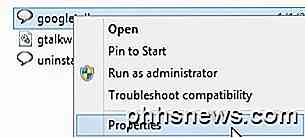
Tada eikite į priekį ir spustelėkite skirtuką " Suderinamumas ", kaip parodyta toliau.
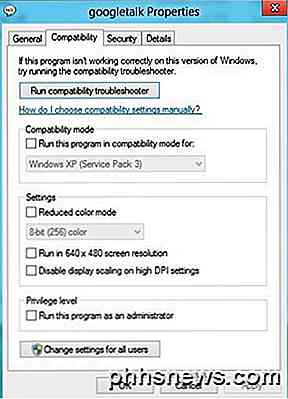
Jei norite paleisti programą kitai "Windows" versijai, pažymėkite langelį " Vykdyti šią programą suderinamumo režimu" ir pasirinkite iš sąrašo. Jūsų galimybės yra viskas nuo "Windows 95" ir "98" iki "Windows 7".
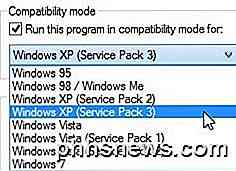
Skiltyje " Nustatymai" galite pasirinkti paleisti programą sumažinto spalvų režimu, paleisti mažos skiriamosios gebos formatu 640 × 480 arba išjungti mastelį. Pagal "Privilege" programą taip pat galite paleisti programą kaip administratorių, jei turite leidimų problemų. Visada galite naudoti šią techniką, kad visada paleistumėte programą administratoriaus režimu.
Galiausiai galite spustelėti mygtuką Keisti nustatymus visiems naudotojams, kad suderinamumo režimo nustatymai būtų taikomi visiems sistemos vartotojams, o ne tik dabartiniam vartotojui. Jei neturite jokios idėjos, ką pakeisti arba nenorite daryti rankiniu būdu, visada galite spustelėti mygtuką " Vykdyti suderinamumo trikčių šalinimo įrankį ".
Tai aptiks bet kokias problemas ir suteiks jums galimybę pabandyti rekomenduojamus nustatymus arba programos trikčių šalinimą .
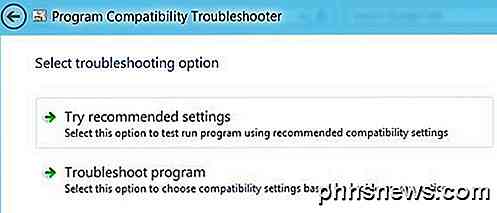
Jei spustelėsite Programos trikčių šalinimas, tada jis jums paklaus, kokių problemų jūs pastebėjote kartu su programa paleidžiant ją naudodami "Windows 8":
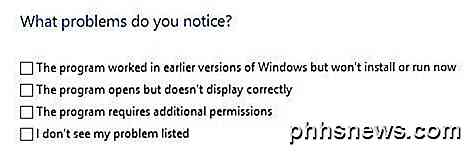
Iš esmės, pirmoji parinktis leis jums pasirinkti kitą "Windows" versiją, antroji parinktis pakeis ekrano nustatymus, o trečioji parinktis paleis programą kaip administratorių. Jei pasirinksite, nematau, kad mano problema išvardyta, tai kaip jūs, kokia Windows versija ji anksčiau veikė. Jei spustelės " Aš čia nežinau", jūs gausite tikslių klaidų pranešimų sąrašą.
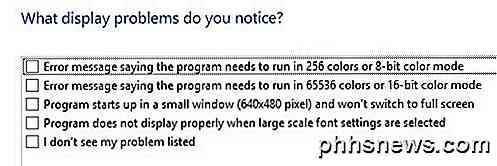
Paspaudus bet kokią problemą, ji automatiškai parinks parametrų rinkinį operacinei sistemai, ekranui ir leidimams paleisti programą ir ją išbandyti. Apskritai, senesnių programų paleidimas "Windows 8" yra labai panašus į "Windows 7" ir dar lengviau jį naudoti. Mėgautis!

Kodėl turiu IPv4 ir IPv6 viešuosius adresus, priskirtus mano namų tinklui?
Nors jūs tikitės, kad jūsų vietai bus priskirtas IPv4 adresas, galite nustebinti, kad radote priskirtą IPv6 adresą taip pat tau. Kodėl tuo pačiu metu jums turėtų būti priskirti abu tipai? Šiandien "SuperUser Q & A" žinia atsako į įdomų skaitytojo klausimą. Šiandienos klausimų ir atsakymų sesija ateina pas mus "SuperUser" - "Stack Exchange", bendruomenės pagrįstos Q & A svetainių grupės, padalinys.

Kaip paslėpti kontaktines nuotraukas pranešimuose apie iPhone
Pagal numatytuosius nustatymus "iPhone 6/6 Plus" arba "6S / 6S Plus" jūsų kontaktų nuotraukos rodomos pranešimų programoje. Tačiau jei nenorite matyti šių nuotraukų, galite jas paslėpti paprastu nustatymu. Yra keletas priežasčių, kodėl nuotraukos yra slepiamos "Messages". Galbūt neturite nuotraukų daugeliui kontaktų, o nenorite matyti numatytojo silueto.



